QBittorrentの速度を最適化する方法
注:この記事は、2020年6月現在の最新の調整で更新されています。
qBittorrentは、完全に無料で軽量で、すべてのプラットフォームで利用できるため、最も人気のあるトレントクライアントの1つです。
もちろん、多くのトレントユーザーは、トレントクライアントを使用するときにダウンロード速度を最大化する方法を認識していません。このAppualのガイドでは、QBittorrentクライアント自体を構成して、可能な限り最大のダウンロード速度を実現する方法について説明します。
注:Appual’sは違法な著作権侵害を容認しません。トレントは合法的なコンテンツをダウンロードするための素晴らしい方法であり、100%合法的なパブリックドメインのトレントをホストする多くのウェブサイトがあります。
また、バックグラウンドで実行しているときにトレントのダウンロードを「高速化」すると主張するプログラムは数多くあります。これらは絶対に誤りであり、通常はアドウェア/スパイウェア、またはさらに悪いことにキーロガーなどが含まれています。適切な設定を行う以外に、急流の速度を上げるための特効薬はありません。
DNSを使った実験
ISPのデフォルトのDNSアドレスまたはGoogle(8.8.8.8)を使用している場合は、他のDNSプロバイダーを試してみることを検討してください。 OpenDNSは人気のある代替手段であり、Cloudflareは、特にアジアに住んでいる場合に利用可能な最速のDNSを提供します。
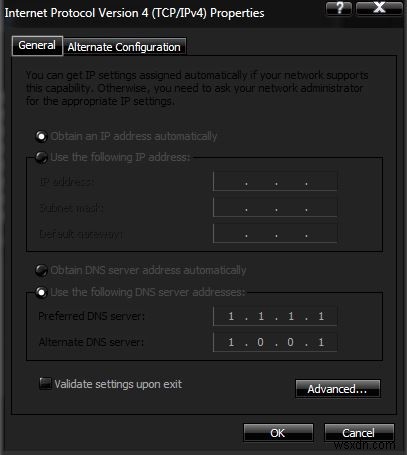
DNSを変更しても ダウンロードは高速になりますが、特にISPがDNSレベルでトレントをブロックしている場合は、トラッカーやより多くのピアに接続するのに役立ちます。
2020年にポートフォワーディングは必要ですか?
ポートとトレントソフトウェアの主題は、神秘的な魔法に満ちた奇妙なものです。多くのトレントスピードガイドはルーターのポートを開くことを推奨していますが、ISP、ルーターモデル、ファイアウォールの全体的な構成によっては、2020年にはほとんど問題にならないようです。
ISPはずっと前にトレント共有に使用される最も一般的なポートをブロックし始めましたが、利用可能なポートのプールが本当に非常に大きいため、多くのISPSはトレントポートをブロックしようとするのをやめたようです。多くのガイドがトレント速度を上げるためにポートフォワーディングを推奨する理由は2つあります:
- ポートフォワーディングは、ISPによってブロックされている特定のポート範囲を手動で回避しようとします。
- ポートフォワーディングを使用すると、より多くのピアに接続できるため、ダウンロード速度が向上します。
ただし、ポイント2については理解しておくべきことがあります。ルーター内のトレントクライアント専用のポートを転送しなくても、トレントクライアントはクライアントに接続するため、これは正確な科学ではありません。
これは、一部のピアが引き続き「ファイアウォール」クライアントに接続し、利用可能なシードが多数ある大規模な群れでは、トレントクライアント用にルーターで特定のポートを開いているかどうかにほとんど違いがないためです。
また、qBitorrentがUPnP(Universal Plug n’Play)をサポートしているため、トレントクライアントは実際に自動的に最適なポートを検索して一時的に開きます。
したがって、正直なところ、トレントのダウンロード速度に関して、ポートフォワーディングが2020年に実際に違いをもたらすのは、ピアの数が少ない小さな群れに接続していて、ルーターがUPnPをサポートしていない場合だけです。より多くの技術を習得し、手動でポートを設定することが望ましいシナリオを説明できますが、これは平均的なユーザーにとって十分な情報ですよね?
それでも手動でポートフォワードする場合
QBittorrentで事前設定されたポートがすでに開いているかどうかをテストする必要があります。CanYouSeeMeなどのWebサイトを使用し、QBittorrentをバックグラウンドで開いた状態で、QBittorrentの[オプション]>[接続]>[着信接続に使用されるポート]からポートを取得し、 CanYouSeeMe。
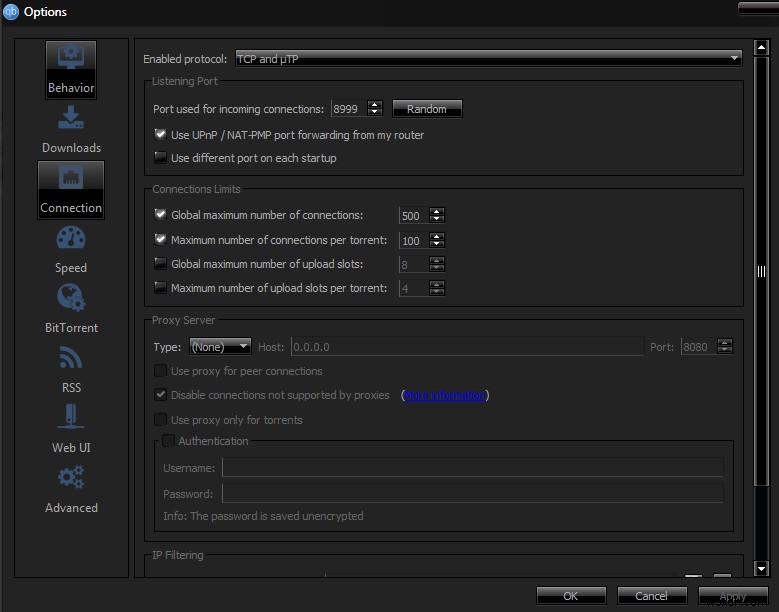
ポートが開いていると認識された場合、あなたはすべてこの面で問題ありません。ただし、そうでない場合は、ルーターに新しいポートを開く必要があります。これを行うにはルーターのモデルによって異なるため、これを実現するにはルーター固有のガイドを参照することをお勧めします。
いずれの場合も、49160〜65534の範囲のポートを選択する必要があります。これは、トレントプログラムによる古いポート範囲が通常6881-6999であったが、多くのISPSがそれらの特定のポートをブロックし始めたためです。また、他のプログラムと共有されているポートは避けたいので、上記の範囲はまだ使用されていないはずです。
ルーターのポートを転送した後、QBittorrentオプションでもポートを変更し、CanYouSeeMeで再度テストします。
使用するポートや他のWindowsプログラムとの競合が発生しないことを絶対に確認したい場合は、コマンドラインを開いて次のように入力します。
Netstat -a >c:\log.txt
これにより、使用中のすべてのポートがスキャンされ、ログファイルが保存されます。ログファイルを読むと、どのポートがすでに使用されているかがわかります。
ルーターのポートを開いたり転送したりする限り、ルーター固有のガイドがたくさんあるので、ここで「1つのサイズですべてに対応する」ガイドを提供することはできません。
群れ:種、蛭、そしてあなた
理解しておくべき重要なことの1つは、シード/ピアの比率がどのように機能するかです。
トレントをダウンロードまたはアップロードするすべての人は、「群れ」の一部です。スウォームにシード(アップローダー)よりも多くのダウンローダー(リーチャー)がある場合、シーダーは接続されているすべてのリーチャー間で公平な比率を自動的に共有しようとするため、スウォーム内の全員よりもダウンロード速度が遅くなります。
このように想像してみてください。 1つのシードの最大アップロード速度は100Kbpsです。このシードには10匹のリーチャーが接続されています。したがって、シードは、それぞれ約10Kbps(100Kbps / 10)でそれらの10個のリーチャーにアップロードしようとします。シードに接続されているリーチャーが2つだけの場合、約50Kbpsになります。したがって、ここでは、アップローダーよりもダウンローダーの方が多い場合に、トレントが非常に遅くなることがわかります。
この種の状況は、有名なトレントWebサイトなどのパブリックトラッカーでよく見られます。
プライベートトラッカー(スウォームネットワーク)は、アップロード率の高い既知のシーダーにダウンロード速度を優先させることで、これを補おうとします。これらのトラッカーは通常、メンバーシップのみのプライベートWebサイトにあり、アップロードで共有するほど、ダウンロード速度の優先順位が高くなります。
したがって、トレントを完全にダウンロードしてしばらくアップロードし、大きなアップロード率(1:1以上)を取得すると、次にそのトラッカーからトレントをダウンロードするときに、はるかに高い優先度が与えられます。したがって、可能な限り最高のダウンロード速度を得るには、このガイドの残りの部分に従った後、プライベートトラッカーグループに参加し、平均以上のシード比率を設定することを検討する必要があります。
ピアソースを変更する
より高品質のシーダーを見つけるのに役立つ1つのことは、QBittorrentの設定でピアソースを変更することです。
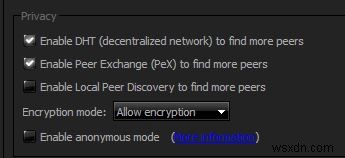
- [ツール]>[オプション]>[BitTorrent]タブに移動します。
- 「DHTを有効にする」と「ピア交換を有効にする」のチェックボックスを有効にします。
- 大規模なキャンパスまたはLANネットワークを使用している場合を除き、[ローカルピア検出を有効にする]チェックボックスを無効にします。
- 暗号化モードを「暗号化を許可」に設定します。
したがって、これらの設定について簡単に説明します。 DHTおよびPeXピア検出は、世界中でより多くのピアを検出するのに役立ちます。つまり、ダウンロードできるシーダーの可能性が高くなります。また、一部のトラッカーまたはピアはのみ プライバシーのために暗号化されたピアに接続するため、暗号化を許可することで、潜在的なピアのプールも拡大されます。
ローカルピアディスカバリーは、同じISPまたはLAN上で自分と同じピアを見つけようとする場合にのみ役立ちます。たとえば、巨大なISPに所属している場合や、同じ音楽の興味を共有する多くの人々がいる大規模な大学のキャンパスLANにいる場合は便利ですが、ISPが独自のトラッカーを挿入することにも注意する必要があります。してはいけないものをダウンロード/アップロードしようとする人気の急流。
また、VPNを使用している場合、ローカルピアディスカバリーは役に立ちません。プライバシーを向上させるためにトレントをダウンロードするときにVPNを使用する必要があるため、ローカルピアディスカバリーを無効にすることをお勧めします。
Qbittorrentでの最大ダウンロード速度とアップロード速度の調整
ダウンロードとアップロードの速度を実際の能力の約80%に制限することを推奨する、急流の速度を調整するための多くのガイド。これは確かなアドバイスですが、その理由を理解する必要があります。
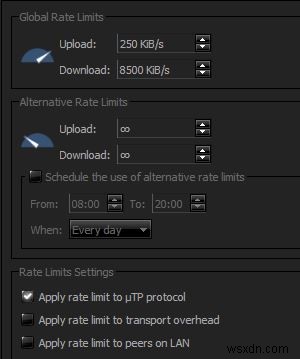
ISPプランは通常、アップロードレートよりも高いダウンロードを提供します。たとえば、インターネット速度プランとして25Mbpsのダウンロードと5Mbpsのアップロードの料金を支払っているとします。
これで、ダウンロード/アップロードの最大速度で、同時に別のトレントをアップロードしながら、トレントをダウンロードしています。大量のデータを最大速度でアップロードしている場合、アップロードレーンがいっぱいになります。
大きなファイルを同時にダウンロードしようとする場合でも、実際にファイルからデータを受信していることをシーダーに通知するために、アップロード帯域幅が必要になります。ただし、アップロード帯域幅がすでに詰まっている場合、このクエリ/応答はすべてのデータで失われ、ダウンロード速度が低下します。
WiFi、ADSL、ケーブルなどの非対称接続は、特にこの傾向があります。特に WiFiですが、光ファイバー接続でも発生する可能性があります。したがって、可能であれば、WiFiを介した大量のダウンロード/アップロードを避け、モデムに直接接続してみてください。ただし、QBittorrentの設定でのダウンロード/アップロードレートを最大値の約80%〜90%に制限することもできます。
さて、あなたの最大ダウンロード/アップロードレートを見つけることについて少し。一部のISPは、スピードテストWebサイトを優先することが知られているため、たとえばSpeedtest.netで表示される結果は、実際にはISPによって操作される場合があります。お住まいの地域のピーク時のトラフィックに応じて、結果も1日を通して変化する可能性があります。
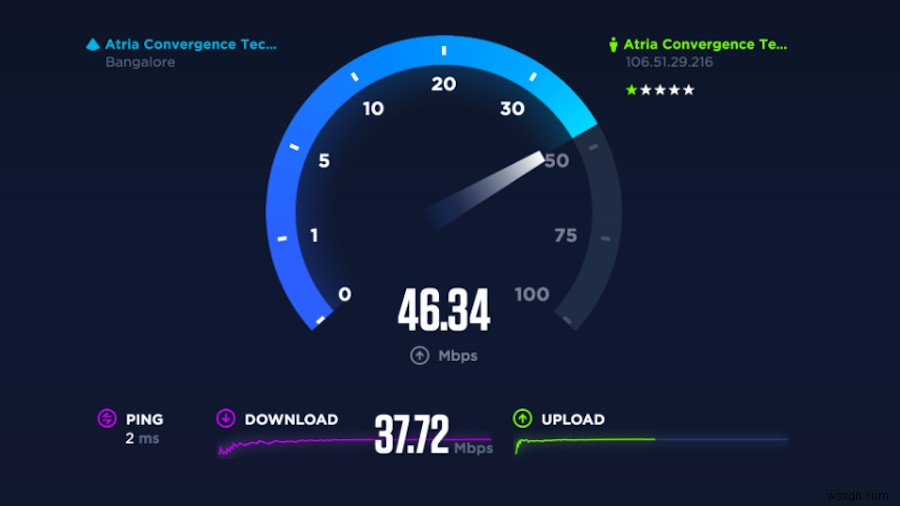
ですから、あなたが本当にやりたいのは、おそらく1日のさまざまな時間に、いくつかの異なるスピードテストWebサイトを試して、それらの間の平均を見つけることです。最高のスピードテストWebサイトは次のとおりです。
- Speedtest.net
- Speedof.me
- Testmy.net
- Fast.com
ダウンロードとアップロードの平均最大レートがわかったら、QBittorrentの設定に移動し、それに応じて両方の最大平均の約80〜90%に調整します。
結論
これで、ほとんどのユーザーの基本をカバーするガイドの終わりです。それでもトレントのダウンロードで問題が発生する場合は、コメントを残してください。サポートできる場合がありますが、考慮すべき個々の要因が多数あることを認識してください。また、違法な著作権侵害を容認しません。
-
Rubyでポートスキャナーを作成する方法
なぜポートスキャナーを作成したいのですか? ポートスキャナーを作成することは、トランスポート層であるTCPプロトコルの基本を学ぶための優れた方法です。 ほとんどのインターネットプロトコル(HTTPおよびSSHを含む)で使用されます。 Rubyネットワークプログラミングがどのように機能するかを学ぶのも良い練習です。 ポートについて話すことから始めましょう! ポートとは何ですか? ポートについて話すとき、私たちは本当に何について話しているのですか? O.S.の港(オペレーティングシステム)レベルは、プロセスに関連付けられた単なる「ファイル記述子」です。 ファイル記述子 stdoutのよう
-
MacOS モントレーを最適化する方法
新しいアップデート MacOS Monterey に伴うすべての問題の解決まであと一歩です。 Apple の新しいソフトウェア アップデート MacOS Monterey は、2021 年 10 月 25 日にリリースされました。このアップデートは、2021 年 6 月の WWDC で発表されました。Monterey は、前の MacOS Big Sur に比べて比較的マイナーなアップデートです。小さな更新ですが、MacOS Monterey にはさまざまな新機能があり、Mac エクスペリエンス全体が大幅に向上します。 MacOS Monterey に付属するいくつかの注目すべき機能は、ユ
